Захистіть свій iPhone, створіть сильний буквено-цифровий пароль (оновлено)
Якщо ви встановили пароль на своєму iPhone, iPad або iPod touch - за замовчуванням це лише чотири цифри. Якщо ви хочете зробити свій пристрій більш безпечним, використовуйте натомість сильний буквено-цифровий код доступу.
Примітка редактора 21.02.2016: Ця стаття спочатку була написана для iOS 5 і була оновлена, щоб показати, як створити надійний пароль на iOS 9.
Увімкніть надійний пароль для iPhone або iPad
Ось розгляд увімкнення надійного пароля за допомогою iPad Mini під управлінням iOS 9.3. Процес практично ідентичний і на iPhone.
Перейдіть до Налаштування> Пароль (вам буде запропоновано ввести поточний чотиризначний код доступу, перш ніж ви зможете його змінити). Потім натисніть “Параметри пароля” щоб відкрити меню, показано нижче. Це дозволить вам створити власний буквено-цифровий, користувацький числовий або 6-значний код. Ви також можете використовувати спеціальні символи на додаток до звичайних символів.

Коли ви створили його, коли вам потрібно увійти у свій iPhone або iPad, екран блокування включатиме повну клавіатуру, а не лише цифрову клавіатуру.
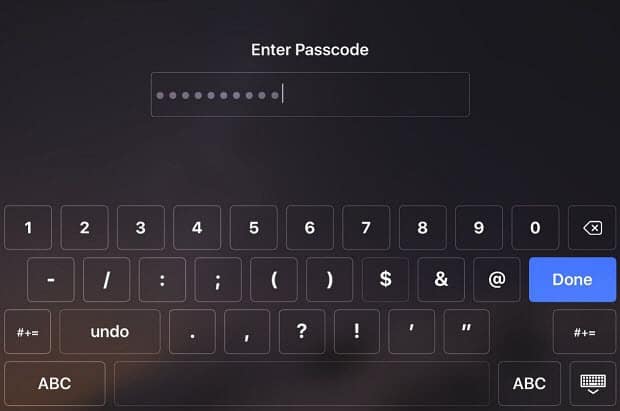
Варто також зазначити, що в тому самому розділі пароля слід розглянути можливість скорочення часу бездіяльності, перш ніж потрібно вводити пароль.
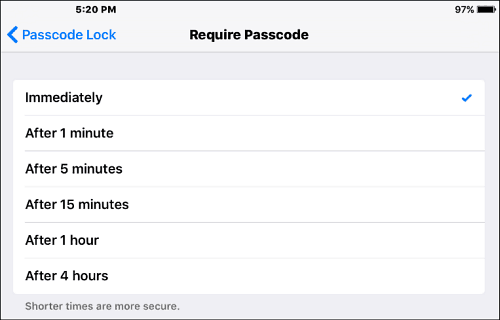
Доводиться вводити довгий пароль кожного разу, коли вам потрібно використовувати пристрій, може бути дуже неприємно, але пам’ятайте, що зручність є ворогом безпеки.
Крім того, на найновіших пристроях у вас є зчитувач відбитків пальців, який дозволить швидше ввійти. Але щоб бути ще більш безпечним, вам повинні знадобитися обидва шари.
Старіші версії iOS (спочатку опубліковано 5.11.2011)
Почніть з заголовка до Налаштування> Загальне> Блокування паролем.
![sshot-2011-11-05- [04-28-47] sshot-2011-11-05- [04-28-47]](/images/howto/secure-your-iphone-create-a-strong-alphanumeric-passcode-updated_3.png)
На наступному екрані вимкніть Простий пароль. Потім натисніть Увімкнути пароль.
![sshot-2011-11-05- [04-29-31] sshot-2011-11-05- [04-29-31]](/images/howto/secure-your-iphone-create-a-strong-alphanumeric-passcode-updated_4.png)
Тепер двічі введіть свій пароль або фразу. Створіть буквено-цифровий пароль, чутливий до регістру, який включає спеціальні символи.
![sshot-2011-11-05- [04-30-10] sshot-2011-11-05- [04-30-10]](/images/howto/secure-your-iphone-create-a-strong-alphanumeric-passcode-updated_5.png)
Під час наступного входу на пристрій вам потрібно буде ввести пароль або фразу, яку ви встановили.
![sshot-2011-11-05- [04-30-38] sshot-2011-11-05- [04-30-38]](/images/howto/secure-your-iphone-create-a-strong-alphanumeric-passcode-updated_6.png)
Використання надійного пароля забезпечує вищий рівень захисту вашого пристрою, ніж лише чотири цифри.










Залишити коментар